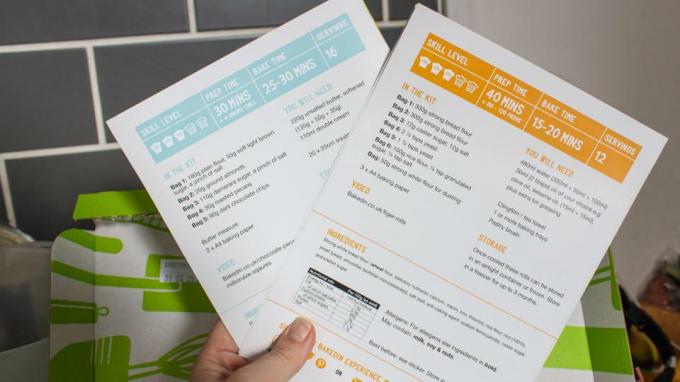Jak zainstalować zapasowy ROM na Lenovo K5 Note 2018 [plik oprogramowania układowego Flash]
Zainstaluj Standardowy Rom / / August 05, 2021
Tutaj pokażemy, jak pobrać i zainstalować Zapasowy ROM na Lenovo K5 Note 2018 (Nr modelu: L38012). Przewodnik jest prosty i łatwy!
No dobrze, więc wygląda na to, że masz w dłoni Lenovo K5 Note 2018. Wspaniały! Lenovo produkuje jedne z najlepszych urządzeń z Androidem w ramach budżetu. W każdym razie możesz napotkać pewne problemy z Lenovo K5 Note 2018. Teraz możesz być kimś, kto boryka się z opóźnionym problemem, a może próbowałeś zrootować swój Lenovo K5 Note 2018. Niezależnie od przypadku, coś jest nie tak z Twoim Lenovo K5 Note 2018 i musisz to naprawić.
Nie martw się, wiesz, że czasami rzeczy nie układają się za dobrze na urządzeniach z Androidem. Jedną z najłatwiejszych i szybkich poprawek większości problemów na urządzeniu z Androidem jest właśnie zainstalowanie standardowej pamięci ROM na Lenovo K5 Note 2018. Dlatego dzisiaj w tym poście omówimy sposób instalacji Oprogramowanie zapasowe na Lenovo K5 Note 2018 (L38012). Teraz, jeśli brzmi to interesująco, przejdźmy do tego. Powinniśmy?
![Jak zainstalować zapasowy ROM na Lenovo K5 Note 2018 [plik oprogramowania układowego Flash]](/f/ef85e934cb02a559a56c049dfa0d4cf8.jpg)
Spis treści
-
1 Jak zainstalować zapasowy ROM na Lenovo K5 Note 2018 (L38012)
- 1.1 Zalety instalacji podstawowej pamięci ROM
- 1.2 Szczegóły oprogramowania:
- 1.3 Pobierz oprogramowanie:
-
2 Kroki instalacji oprogramowania sprzętowego na Lenovo K5 Note 2018
- 2.1 Wymagania wstępne
- 2.2 Metoda 1: Instrukcje instalacji za pomocą narzędzia QFIL:
- 2.3 Metoda 2: Instrukcje instalacji za pomocą narzędzia QPST:
Jak zainstalować zapasowy ROM na Lenovo K5 Note 2018 (L38012)
Dzisiaj w tym przewodniku po GetDroidTIps wspomnieliśmy o kilku naprawdę łatwych krokach, aby zainstalować Stock ROM na Lenovo K5 Note 2018. Ten przewodnik został napisany w języku przyjaznym dla początkujących. Jeśli więc nie rozumiecie terminów technicznych, nie martwcie się, ponieważ ułatwiliśmy wam to. Oto, jak będzie wyglądał ten przewodnik.
Podzieliliśmy ten przewodnik na różne części, aby wszystko było bardziej przejrzyste i łatwiejsze. Przede wszystkim musisz pobrać plik oprogramowania układowego i rozszerzenie Narzędzie Qualcomm Flash dla Lenovo K5 Note 2018 na komputerze lub laptopie. Gdy to zrobisz, zostaniesz przeniesiony do sekcji wymagań wstępnych. Na koniec powitają Cię kroki instalacji podstawowej pamięci ROM na Lenovo K5 Note 2018 z samouczkiem wideo. Mając to na uwadze, spójrzmy na sekcję Pobieranie oprogramowania układowego dla Lenovo K5 Note 2018.
Zalety instalacji podstawowej pamięci ROM
Oto kilka zalet instalowania standardowej pamięci ROM w Lenovo K5 Note 2018:
- Możesz odblokować zamurowane Lenovo K5 Note 2018.
- Napraw problem z pętlą rozruchową, instalując standardową pamięć ROM.
- Aby zaktualizować lub obniżyć wersję Lenovo K5 Note 2018.
- Aby naprawić błędy, opóźnienia na urządzeniu z Androidem.
- Ta aktualizacja oprogramowania pomaga rozwiązać problem z Wi-Fi, Bluetooth i nie tylko.
Przejdźmy więc teraz do sekcji Pobieranie oprogramowania układowego dla Lenovo K5 Note 2018. Powinniśmy?
Szczegóły oprogramowania:
- Plik luk: w zestawie
- Obsługiwane urządzenie: Lenovo K5 Note 2018 (L38012)
- Obsługiwane narzędzie: Narzędzie QFIL Flash albo użyj Narzędzie do pobierania QCom
- Procesor: Qualcomm SDM450 Snapdragon 450
- System operacyjny Android: 8.0 Oreo; ZUI 3.7
- Plik: aktualizacja oprogramowania
Pobierz oprogramowanie:
Lenovo_K5_Note_L38012_Q00018.0_O_ZUI_3.9.269_ST_180919_QPST: Ściągnij
Kroki instalacji oprogramowania sprzętowego na Lenovo K5 Note 2018
Teraz, zanim przejdziemy od razu do kroków instalacji oprogramowania sprzętowego na Lenovo K5 Note 2018 (L38012), przyjrzyjmy się niektórym warunkom wstępnym.
Wymagania wstępne
- Należy pamiętać, że ten przewodnik będzie działał tylko z Lenovo K5 Note 2018.
- W tym przewodniku powinieneś mieć laptopa lub komputer z systemem Windows.
- Upewnij się, że Twój Lenovo K5 Note 2018 ma co najmniej 60% naładowania.
- Zawsze zaleca się zrobienie pliku kopia zapasowa urządzenia z systemem Android.
- Kopia zapasowa telefonu z systemem Android bez rootowania na dowolnym urządzeniu
- Jeśli masz TWRP Recovery, Twórz i przywracaj Nandroid Backup za pomocą TWRP Recovery
- Pobierz narzędzie QFil lub Narzędzie QPST Flash i zainstaluj na swoim komputerze.
- Zainstaluj najnowszy sterownik: Zainstaluj najnowsze Sterowniki Lenovo USB. [Dla wszystkich Sterowniki USB dla systemu Android]
Po spełnieniu powyższych wymagań wstępnych możesz przejść do instrukcji instalacji pamięci ROM w Lenovo K5 Note 2018 (L38012).
GetDroidTips nie ponosi odpowiedzialności za jakiekolwiek wewnętrzne / zewnętrzne uszkodzenia urządzenia, które mogą wystąpić podczas / po wykonaniu tego przewodnika.
Metoda 1: Instrukcje instalacji za pomocą narzędzia QFIL:
Ściągnij Narzędzie do ładowania obrazów Qualcomm Flash i Sterowniki USB na komputerze. Skorzystaj z poniższego łącza, aby zainstalować oprogramowanie sprzętowe za pomocą narzędzia QFIL
Przewodnik po instalacji standardowej pamięci ROM za pomocą narzędzia QFILMetoda 2: Instrukcje instalacji za pomocą narzędzia QPST:
Oto instrukcje, których należy przestrzegać, aby zainstalować zapasowy ROM na Lenovo K5 Note 2018:
- Przede wszystkim zrób wszystko WARUNEK WSTĘPNY KROKI, a teraz otwórz wyodrębniony folder QPST
- Znajdziesz dwa pliki o nazwie: Qualcomm_USB_Drivers_For_Windows.rar i QPST.WIN.2.7 Installer-00429.zip

- Otworzyć QPST Win folder i zainstaluj plik QPST.exe na komputerze / laptopie

- Po instalacji przejdź do lokalizacji instalacji na dysku C.
- Otwórz konfigurację QPST

- Teraz w Konfiguracja QPST, Kliknij Dodaj nowy port -> Wybierz port com swojego urządzenia -> i zamknij go

- Teraz otwórz plik Narzędzie do pobierania oprogramowania EMMC w tym samym folderze znajdują się wszystkie pliki QPST

- W Narzędzie do pobierania oprogramowania EMMC, Sprawdź programy ładujące programy -> Przeglądaj w poszukiwaniu portu com urządzenia

- Teraz kliknij Załaduj XML Def ai poszukaj rawprogram0.xml w folderze ROM w Narzędzie do pobierania oprogramowania EMMC (Jeśli nie rozpakowałeś, wypakuj ROM, a następnie przejrzyj plik rawprogram0.xml)

- Teraz dotknij Load Patch def i wyszukaj patch0.xml w folderze ROM

- Sprawdź ścieżka wyszukiwania 2 i wyszukaj folder ROM

- Teraz kliknij pobierz, poczekaj na zakończenie pobierania (nigdy się nie kończy, ale wykrywa również nowy sterownik i to jest ważne) i wyszuka nowy znaleziony sprzęt, zainstaluje sterownik
- Otóż to! Po zakończeniu instalacji! Uruchom ponownie telefon! Gratulacje, pomyślnie zainstalowałeś Stock ROM na Lenovo K5 Note 2018
To wszystko, to było nasze podejście do instalowania standardowej pamięci ROM w Lenovo K5 Note 2018 [L38012]. Mamy nadzieję, że ten post okazał się przydatny. Daj nam znać, co o tym myślicie w sekcji komentarzy poniżej.
Jestem autorem treści technicznych i blogerem na pełen etat. Ponieważ kocham Androida i urządzenie Google, zacząłem swoją karierę od pisania dla systemu operacyjnego Android i ich funkcji. To doprowadziło mnie do uruchomienia „GetDroidTips”. Ukończyłem studia Master of Business Administration na Uniwersytecie Mangalore w Karnatace.
![Jak zainstalować zapasowy ROM na Lenovo K5 Note 2018 [plik oprogramowania układowego Flash]](/uploads/acceptor/source/93/a9de3cd6-c029-40db-ae9a-5af22db16c6e_200x200__1_.png)